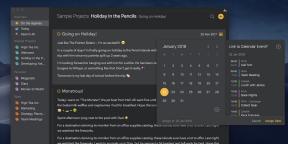Come bloccare i driver di aggiornamento automatico in Windows 10
Finestre / / December 19, 2019
Talvolta nuova - il nemico del bene. Se tutto funziona costantemente, è possibile disattivare i driver di aggiornamento automatico in modo da evitare inutili problemi.
Windows 10 si può scaricare e installare i driver aggiornati. In generale, una funzione utile, ma in alcuni casi a causa dei suoi problemi. A volte a causa di nuovi driver verificarsi altri errori, guasti alle apparecchiature e altri problemi.
Se prima si è andato tutto bene, e poi improvvisamente il suono era andato, ha cominciato a cadere o scomparire Bluetooth Wi-Fi, è del tutto possibile che la ragione sta nei driver aggiornamento non è riuscito. In questo caso è necessario ripristinare la versione precedente e disattivare i driver aggiornamento del sistema illegalmente per questo componente.
Ecco come farlo.
- Aprire la "Gestione periferiche" e ottenere un dispositivo che opera con gli errori.
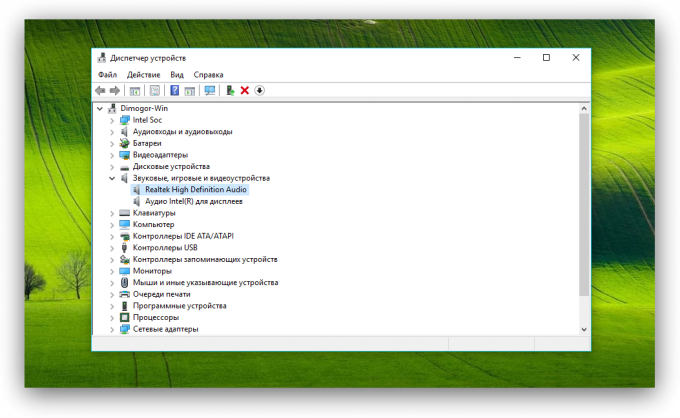
- Fare clic con il pulsante destro del mouse e selezionare il comando "Proprietà".
- Nella finestra Proprietà, fare clic sulla scheda Device "Informazioni".
- Selezionare l'elenco a discesa, selezionare "attrezzature ID".

- Clicca su qualsiasi linea del tasto destro del mouse e selezionare prima il comando "Seleziona tutto" e poi - "Copia".
- Aprire il "Blocco Note" e salvare i valori copiati. Essi saranno utili per noi nelle fasi successive.
- Contemporaneamente premere Win + R, quindi digitare il comando regedit.
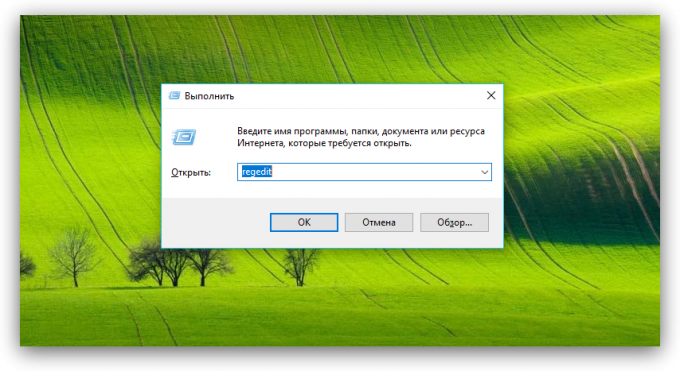
- Nel programma "Editor del Registro", andare al seguente indirizzo. Se la sezione desiderata non devi, crearla.
HKEY_LOCAL_MACHINE \ Software \ Policies \ Microsoft \ Windows \ DeviceInstall \ Restrictions \ DenyDeviceIDs
- Ora cliccate nel riquadro di destra, fare clic destro e creare una nuova chiave con il comando "Start» → «Valore stringa."
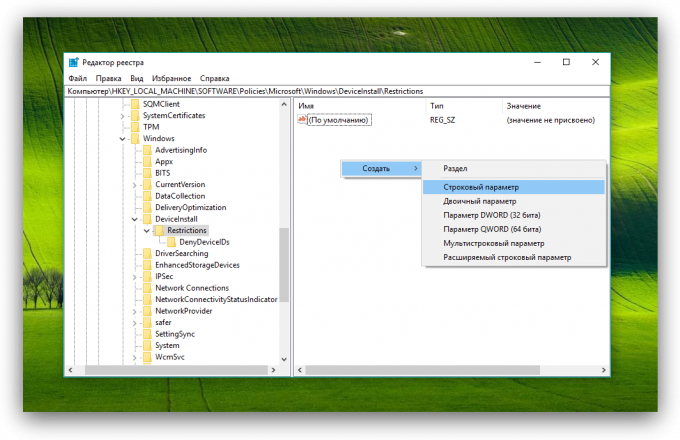
- Dare il nome del nuovo parametro - "1". Dategli un valore pari alla prima riga copiata dal campo "attrezzature ID" (vedi. punto 4).
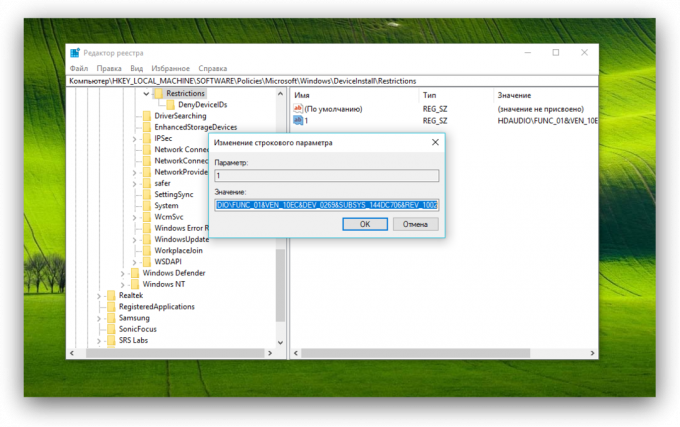
- Creare un altro parametro stringa in questa sezione e dargli un nome "2". Il suo valore deve essere uguale alla seconda riga del campo "apparecchiatura ID".
- Crea il maggior numero di parametri stringa come hardware identificatore esiste per questo dispositivo. I loro nomi devono rispettare una serie di aritmetica, che è uguale a 1, 2, 3, 4 e così via.
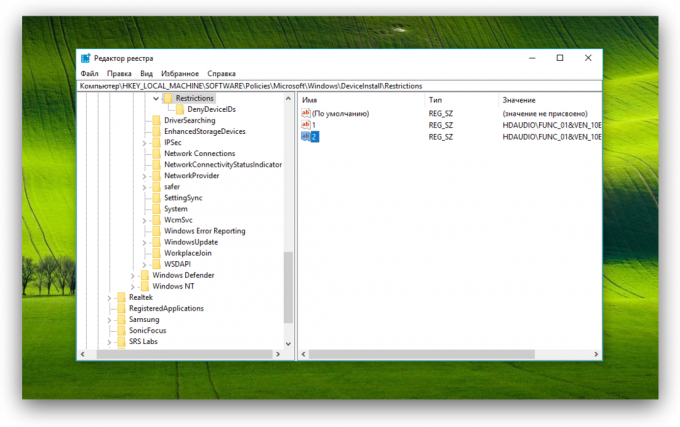
- Chiudere l ' "Editor del Registro di sistema" e riavviare il computer.
Come risultato di azioni eseguite da Windows stesso cesserà di cercare e installare i driver più recenti per l'hardware selezionato. Se necessario, si può sempre tornare tutto come era, semplicemente rimuovendo le chiavi di registro create da voi.